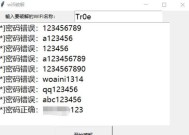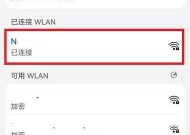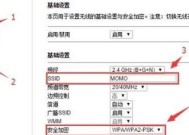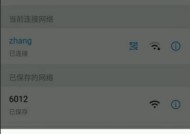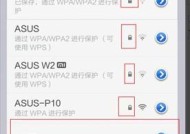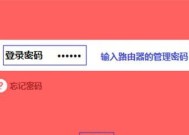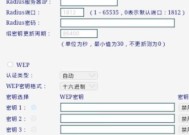轻松获取自家wifi密码的方法(教你快速找回自己wifi的密码)
- 家电技巧
- 2024-12-13
- 28
- 更新:2024-11-19 13:36:41
随着现代生活的进步,我们对于互联网的依赖越来越大。而对于家庭网络而言,wifi密码是连接互联网的重要凭证。然而,有时我们可能会忘记自家wifi密码,或者需要分享给亲友使用。本文将教你一些简单的方法来查看自家wifi密码,让你轻松享受无线上网的便利。
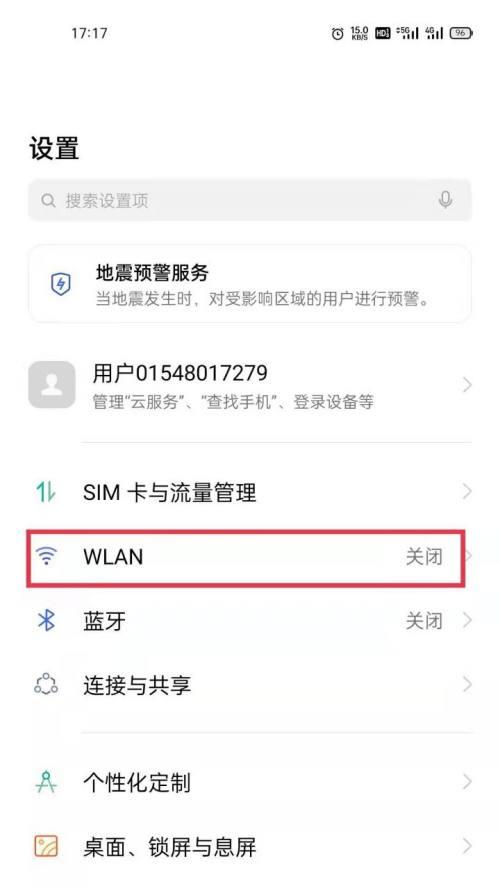
一、通过路由器后台管理界面查看密码
在浏览器中输入路由器的IP地址,进入后台管理界面。找到"无线设置"或"wifi设置"选项,点击进入,就可以查看到wifi密码。
二、通过已连接设备查看密码
如果你的电脑或手机已经连接了家庭wifi,你可以通过以下方法来查看密码:在电脑上打开网络和共享中心,找到已连接的网络,点击“属性”按钮,在“安全”选项卡中勾选“显示字符”,即可显示密码。
三、通过路由器底部标签查看密码
一些路由器会在底部标签上印有wifi名称和密码。你只需翻转路由器,找到相应的标签,就能找到密码。
四、通过路由器厂商的官方APP查看密码
很多路由器厂商都提供了相应的手机APP,通过这些APP可以轻松查看wifi密码。你只需下载并安装相应的APP,按照提示操作即可找到密码。
五、通过电脑上的wifi管理工具查看密码
在电脑上,你可以通过一些第三方的wifi管理工具来查看密码。这些工具会列出已经连接过的wifi密码,你只需选择家庭wifi并点击查看即可。
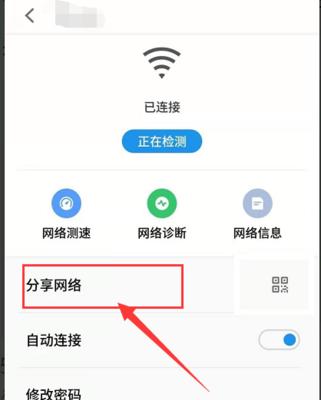
六、通过重置路由器来获取默认密码
如果以上方法都无法获取到密码,你可以考虑重置路由器。在路由器背面有一个小孔,你只需用针或其他细长物品长按几秒钟,直到指示灯变化,路由器就会恢复到出厂默认设置,密码也将恢复成出厂设置。
七、通过家庭网络服务商获取密码
如果你是租赁的网络设备,并且忘记了wifi密码,你可以联系你的家庭网络服务商,他们会提供给你正确的密码。
八、通过连接路由器的电脑来查看密码
如果你的电脑是通过网线连接到路由器的,你可以通过打开电脑上的网络和共享中心,在“本地连接”中找到“详细信息”,在列表中找到“IPv4默认网关”,即可在浏览器中输入该网关地址,进入路由器后台管理界面,查看wifi密码。
九、通过命令提示符查看wifi密码
在Windows系统中,你可以通过命令提示符来查看已经连接的wifi密码。打开命令提示符,输入"netshwlanshowprofilename=你的wifi名称key=clear",即可查看到密码。
十、通过备份文件查看密码
在某些情况下,你可能会在电脑中备份了wifi密码文件。你可以通过搜索文件的方式找到该文件,打开后即可查看到密码。
十一、通过家庭网络设备的设置界面查看密码
除了路由器外,还有一些家庭网络设备也可以提供wifi功能,比如网络扩展器、猫等。你可以通过这些设备的设置界面来查看wifi密码。
十二、通过云端账户查看密码
如果你使用的是云端账户来管理家庭网络设备,比如Google账户,你可以通过登录相应的云端管理平台来查看wifi密码。
十三、通过邻居或朋友的帮助获取密码
如果你与邻居或朋友之间有良好的关系,你可以向他们借用电脑或手机,在已连接wifi的设备上查看密码。
十四、通过专业技术人员的帮助获取密码
如果你遇到了比较复杂的情况,无法自行找回密码,你可以寻求专业技术人员的帮助,他们会有更多的方法来帮助你找回密码。
十五、通过网络搜索方法获取密码
当你无法通过以上方法找回密码时,你可以通过互联网上的搜索引擎来寻找相关的方法。很多网友会分享自己找回wifi密码的经验,或者有专门的技术博客提供相关教程。
通过本文介绍的方法,你可以轻松找回自家wifi密码,无需担心忘记密码而无法连接互联网。无论是通过路由器后台管理界面、已连接设备、路由器底部标签、手机APP还是电脑上的wifi管理工具,都能帮助你快速获取wifi密码。当然,如果以上方法无法找回密码,你还可以通过重置路由器、联系家庭网络服务商或寻求专业技术人员的帮助。无论是家庭用户还是企业用户,都可以根据实际情况选择合适的方法来获取密码,让上网更加便捷。
轻松查看自家WiFi密码
在日常生活中,我们经常会遇到忘记或丢失了家中WiFi密码的情况。而要连接新设备或与朋友分享网络时,这个密码就显得尤为重要。本文将为大家介绍一种简单的方法,帮助您轻松查看自家WiFi密码,省去麻烦而又困扰的过程。
为什么需要查看自家WiFi密码?
通常情况下,我们在设置WiFi连接时会输入密码,但很多人很少注意到这个密码。而当我们需要用新的设备连接网络时,或者想与朋友分享家中的网络时,忘记了WiFi密码就成为一个问题。
方法一:查看路由器背面标签
大部分家用路由器都会在其背面或底部贴有标签,上面有相关的信息,包括WiFi名称(SSID)和密码(PSK)。找到路由器并查看这些信息,即可轻松找到WiFi密码。
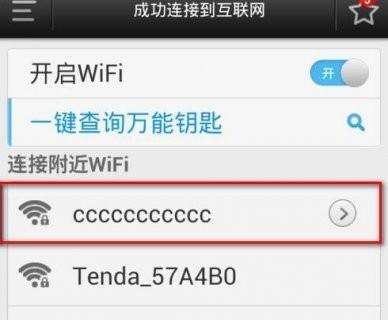
方法二:使用已连接设备
如果您已经连接了某一台设备至WiFi网络,并且忘记了密码,您可以在该设备上找到密码。方法是进入该设备的网络设置页面,找到已连接的WiFi网络,点击查看密码或类似选项,即可找到WiFi密码。
方法三:使用计算机管理工具
对于已经连接至WiFi网络的Windows电脑用户,可以使用计算机的管理工具来找回WiFi密码。打开计算机的控制面板,进入“网络和Internet”选项,点击“网络和共享中心”,再点击“无线网络连接”,进入“属性”,在“安全”选项卡下即可找到WiFi密码。
方法四:查看之前保存的密码
如果您曾经使用过某一台设备连接过WiFi网络,并且将密码保存在该设备上,您可以通过查看之前保存的密码来找回WiFi密码。这对于使用Windows电脑的用户来说尤其方便,可以在计算机上找到保存的网络密码。
方法五:重置路由器
如果以上方法都无法找回WiFi密码,您还可以考虑重置路由器。这将恢复路由器的出厂设置,包括WiFi密码也会被重置为默认值。需要注意的是,在进行重置之前,请确保您了解并能重新配置路由器。
安全注意事项
在查看和找回WiFi密码时,我们需要注意保护个人信息和网络安全。请不要将您的WiFi密码随意分享给他人,并确保在使用公共WiFi网络时采取安全措施,以避免个人信息被泄露。
应对密码遗忘的预防措施
为了避免WiFi密码的遗忘,我们可以采取一些预防措施,例如将密码记录在安全的地方、使用密码管理工具、定期更改密码等,以确保网络安全和便利性。
密码遗忘的后续处理
如果您发现无法找回家中WiFi密码,也没有其他设备保存了密码,不要过于担心。您可以联系您的网络服务提供商,向他们申请重置密码或获取帮助。
一招轻松查看自家WiFi密码
通过本文介绍的几种方法,您可以轻松找回自家WiFi密码。首先尝试查看路由器背面标签,然后可以通过已连接设备、计算机管理工具、查看之前保存的密码来找回密码。如果所有方法均无效,可以考虑重置路由器或联系网络服务提供商寻求帮助。
提醒保护个人信息和网络安全
在进行查看WiFi密码的过程中,请注意保护个人信息和网络安全。不要将WiFi密码随意分享给他人,并确保采取安全措施以保护个人隐私。
预防密码遗忘的方法
为了避免WiFi密码遗忘,建议将密码记录在安全的地方,使用密码管理工具进行管理,定期更改密码以保证网络的安全性。
密码遗忘的后续处理
如果您尝试了所有方法仍无法找回WiFi密码,可以联系您的网络服务提供商,向他们申请重置密码或获取帮助。
通过本文介绍的几种方法,您可以轻松找回自家WiFi密码,省去了重设路由器或求助他人的麻烦。同时,我们还提供了一些预防措施,帮助您避免WiFi密码的遗忘,并保护个人信息和网络安全。
结尾语
掌握查看自家WiFi密码的方法,不仅可以方便我们连接新设备和与朋友分享网络,还能更好地保护个人隐私和网络安全。希望本文对您有所帮助,祝您顺利找回WiFi密码!